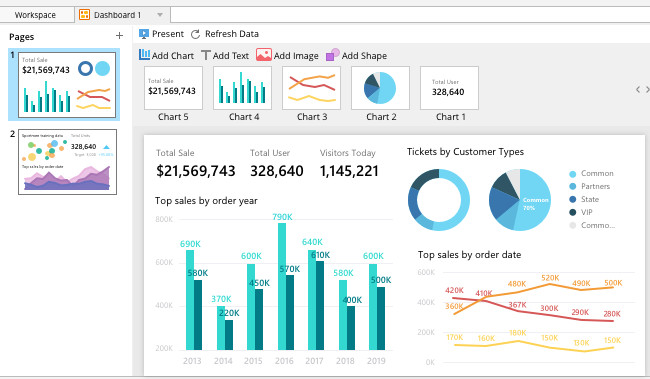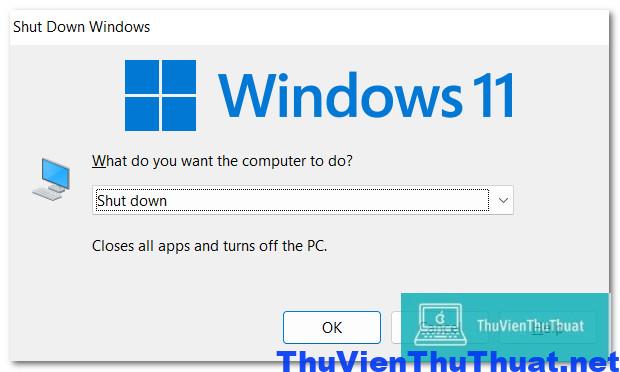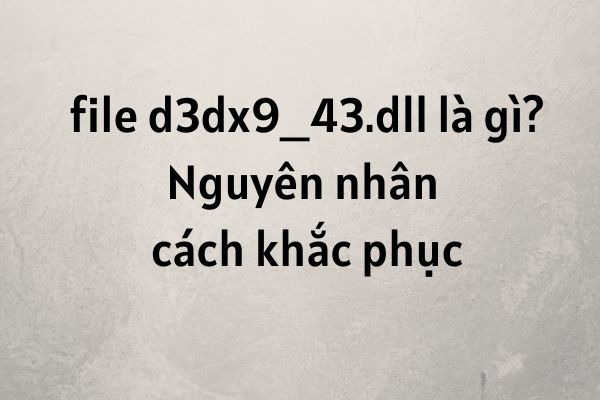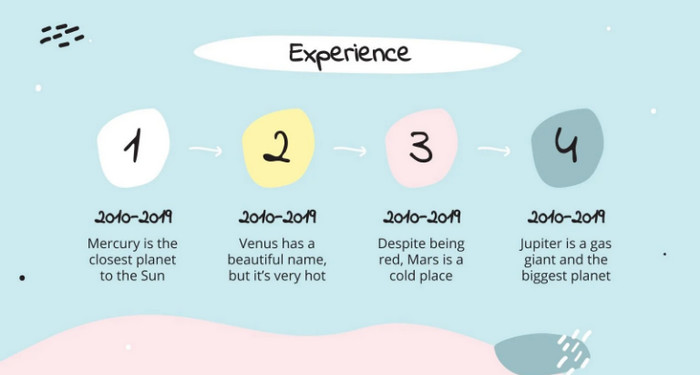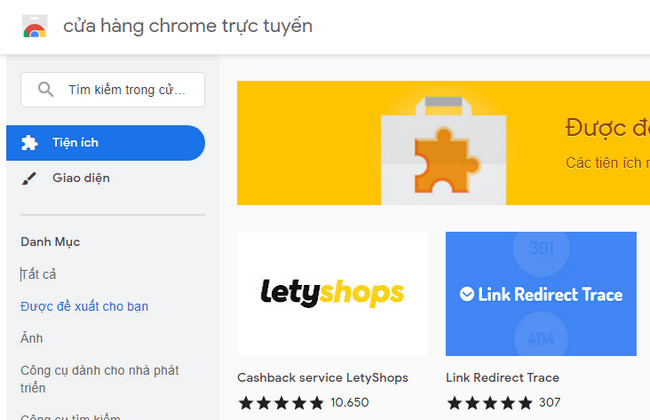
Tiện ích chrome là gì? Cách cài đặt và sử dụng 2022
By Hồ Phương -
Google Chrome là trình duyệt web được nhiều người sử dụng nhất trên toàn thế giới, đây là sản phẩm của Google và nó hỗ trợ nhiều tính năng giúp bạn lướt web và tìm kiếm thông tin chính xác nhất. Để hỗ trợ thêm các tính năng cho nhu cầu của người dùng, Google đã phát triển thư viện tiện ích Chrome, có tên đầy đủ là chrome extensions hay còn gọi là thư viện tiện ích mở rộng google chrome. Hãy cùng thuvienthuthuat.net tìm hiểu cách tải, cài đặt, sử dụng và quản lý tiện ích google chrome chi tiết nhất trong năm 2022.
 Hoặc nhấp vào thanh tìm kiếm trong cửa hàng để cài đặt một tiện ích mở rộng mà mình đã biết. Ví dụ mình muốn tìm kiếm add-on chặn quảng cáo trên chrome có tên là Adblock thì sẽ nhập từ khóa Adblock vào ô tìm kiếm và nhấn phím enter.
Hoặc nhấp vào thanh tìm kiếm trong cửa hàng để cài đặt một tiện ích mở rộng mà mình đã biết. Ví dụ mình muốn tìm kiếm add-on chặn quảng cáo trên chrome có tên là Adblock thì sẽ nhập từ khóa Adblock vào ô tìm kiếm và nhấn phím enter.
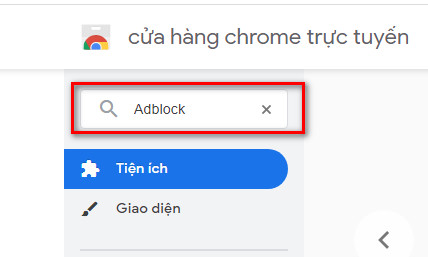 Bước 3: Một danh sách các kết quả phù hợp xuất hiện, bạn nhấn chuột chọn plugin Adblock.
Bước 3: Một danh sách các kết quả phù hợp xuất hiện, bạn nhấn chuột chọn plugin Adblock.
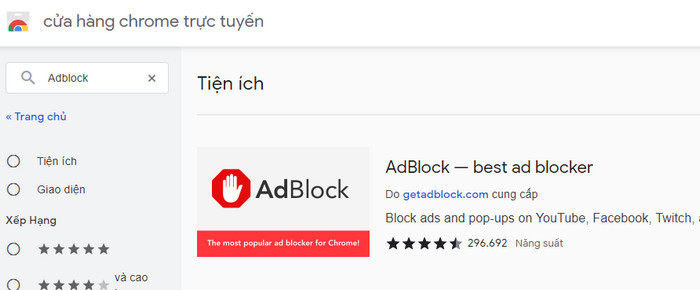 Bước 4: Nhấn chọn dòng Thêm vào Chrome để tiến hành thêm tiện ích mở rộng vào chrome.
Bước 4: Nhấn chọn dòng Thêm vào Chrome để tiến hành thêm tiện ích mở rộng vào chrome.
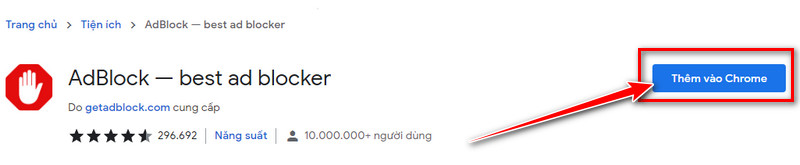 Một cửa sổ thông báo xuất hiện, nhấn chọn dòng Thêm tiện ích để trình duyệt Chrome tự động cài và thêm plugin này. Quá trình tải và cài đặt có thể mất 1 đến vài phút, tùy vào đường truyền internet mà bạn đang sử dụng.
Một cửa sổ thông báo xuất hiện, nhấn chọn dòng Thêm tiện ích để trình duyệt Chrome tự động cài và thêm plugin này. Quá trình tải và cài đặt có thể mất 1 đến vài phút, tùy vào đường truyền internet mà bạn đang sử dụng.
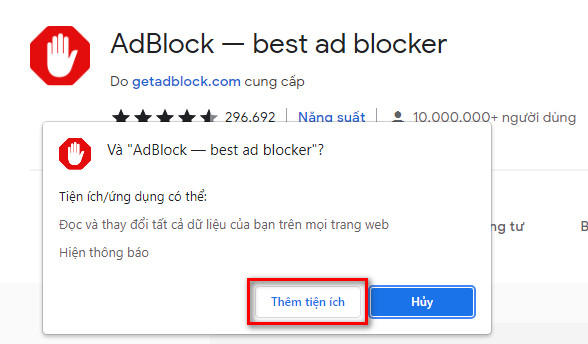 Bước 5: Để kiểm tra tiện ích Chrome - AdBlock đã được cài đặt thành công hay chưa, bạn mở một tab chrome mới và nhấn vào biểu tượng tiện ích nằm ở góc phải phía trên cùng bên phải màn hình, nếu thấy ứng dụng adblock thì quá trình cài đặt đã thành công.
Bước 5: Để kiểm tra tiện ích Chrome - AdBlock đã được cài đặt thành công hay chưa, bạn mở một tab chrome mới và nhấn vào biểu tượng tiện ích nằm ở góc phải phía trên cùng bên phải màn hình, nếu thấy ứng dụng adblock thì quá trình cài đặt đã thành công.
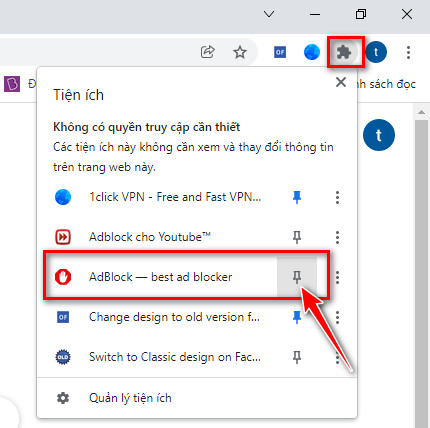 Để ghim extension chrome này lên thanh công cụ, nhấn chuột chọn biểu tượng Ghim vào dòng adblock để mở / tắt tiện ích nhanh hơn.
Để ghim extension chrome này lên thanh công cụ, nhấn chuột chọn biểu tượng Ghim vào dòng adblock để mở / tắt tiện ích nhanh hơn.
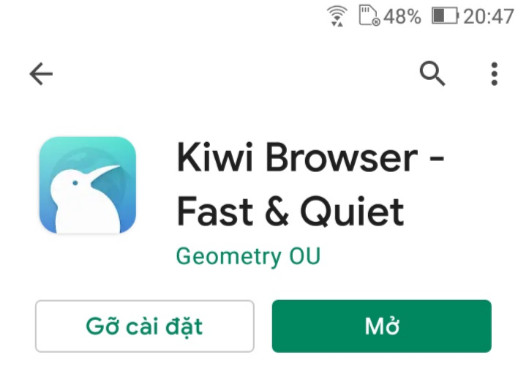 Bước 2: Mở ứng dụng sau khi cài thành công, nhấn chọn dấu 3 chấm bên góc phải màn hình và chọn dòng Tiện ích mở rộng.
Bước 2: Mở ứng dụng sau khi cài thành công, nhấn chọn dấu 3 chấm bên góc phải màn hình và chọn dòng Tiện ích mở rộng.
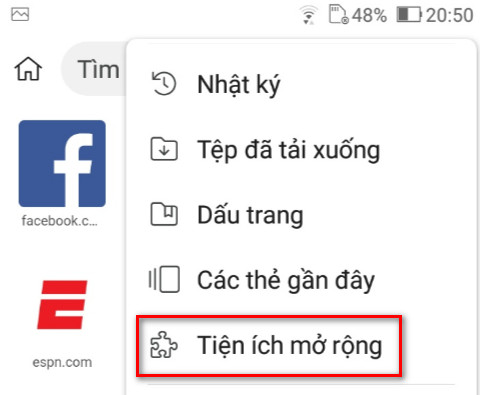 Bước 3: Giao diện quản lý extension xuất hiện, trình duyệt Wiki cho phép bạn tải và sử dụng toàn bộ các tiện ích mở rộng có trên cửa hàng Chrome trực tuyến. Nhấn chọn dòng +(from store) để mở cửa hàng webstore Chrome.
Bước 3: Giao diện quản lý extension xuất hiện, trình duyệt Wiki cho phép bạn tải và sử dụng toàn bộ các tiện ích mở rộng có trên cửa hàng Chrome trực tuyến. Nhấn chọn dòng +(from store) để mở cửa hàng webstore Chrome.
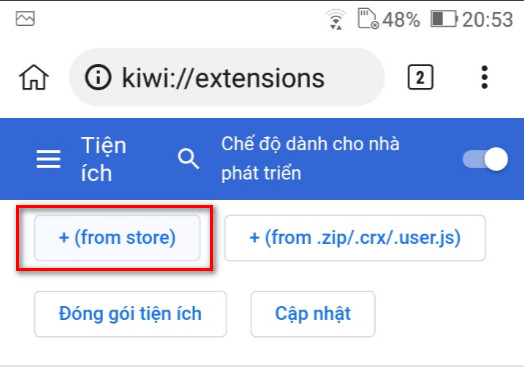 Bước 4: Bạn có thể thêm và cài đặt tiện ích chrome mà mình muốn bằng các bước tương tự như cách cài đặt tiện ích trên máy tính.
Bước 4: Bạn có thể thêm và cài đặt tiện ích chrome mà mình muốn bằng các bước tương tự như cách cài đặt tiện ích trên máy tính.
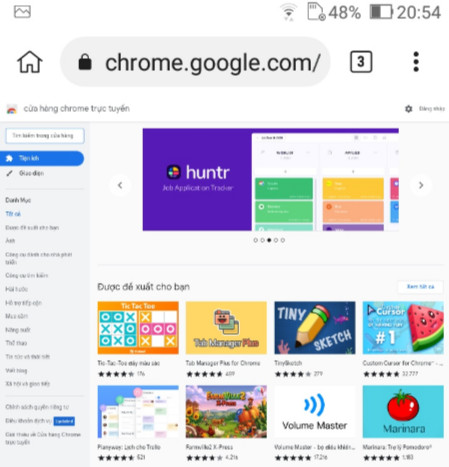 Chúng tôi nhắc lại một lần nữa là Trình duyệt Chrome không cho phép người dùng cài đặt tiện ích mở rộng trên hệ điều hành Android và IOS. Vì vậy, bạn phải sử dụng trình duyệt khác để sử dụng được các add-on này.
Tham khảo thêm: Cách khôi phục lịch sử trình duyệt Chrome
Chúng tôi nhắc lại một lần nữa là Trình duyệt Chrome không cho phép người dùng cài đặt tiện ích mở rộng trên hệ điều hành Android và IOS. Vì vậy, bạn phải sử dụng trình duyệt khác để sử dụng được các add-on này.
Tham khảo thêm: Cách khôi phục lịch sử trình duyệt Chrome
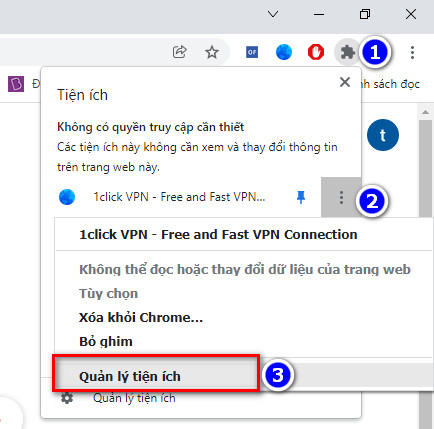 Bước 2: Một cửa sổ mới xuất hiện, chứa thông tin về tiện ích mà bạn muốn tạm dừng này, kéo thanh trượt từ phải sang trái để tắt tiện ích tạm thời. Sau này nếu muốn sử dụng có thể thực hiện các thao tác như trên và kéo thanh trượt từ trái sang phải để mở lại tiện ích đó.
Bước 2: Một cửa sổ mới xuất hiện, chứa thông tin về tiện ích mà bạn muốn tạm dừng này, kéo thanh trượt từ phải sang trái để tắt tiện ích tạm thời. Sau này nếu muốn sử dụng có thể thực hiện các thao tác như trên và kéo thanh trượt từ trái sang phải để mở lại tiện ích đó.
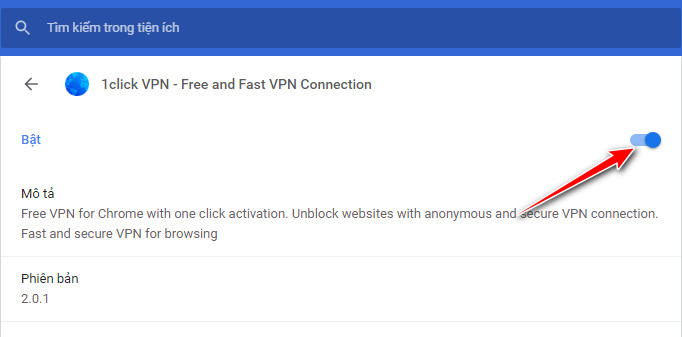 Bất kỳ tiện ích mở rộng nào người dùng cũng tắt hoặc vô hiệu hóa bằng các bước này nha.
Bất kỳ tiện ích mở rộng nào người dùng cũng tắt hoặc vô hiệu hóa bằng các bước này nha.
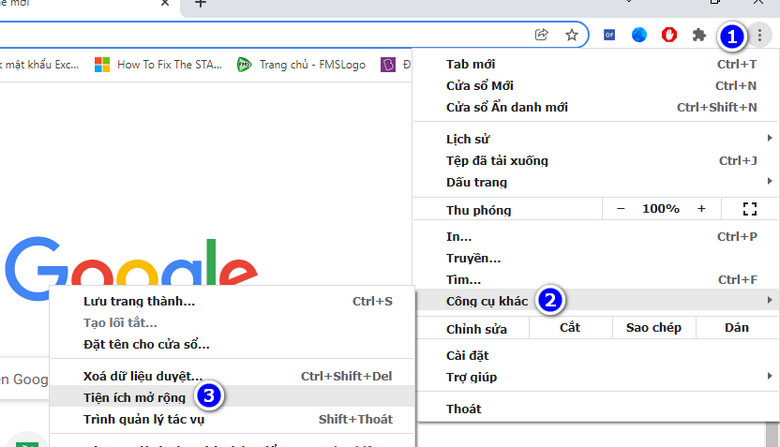 Hoặc các bạn có thể mở một tab Chrome mới ( phím tắt chrome là Ctrl + T) và nhập địa chỉ chrome:// extensions vào ô tìm kiếm và nhấn enter để mở cửa sổ quản lý tiện ích Chrome.
Bước 2: Tất cả các tiện ích mở rộng mà bạn đã cài đặt trên Chrome sẽ được liệt kê trong cửa sổ trình duyệt này.
Để xóa một tiện ích bất kỳ, hãy tìm tiện ích đó và nhấn chuột chọn nút Xóa.
Hoặc các bạn có thể mở một tab Chrome mới ( phím tắt chrome là Ctrl + T) và nhập địa chỉ chrome:// extensions vào ô tìm kiếm và nhấn enter để mở cửa sổ quản lý tiện ích Chrome.
Bước 2: Tất cả các tiện ích mở rộng mà bạn đã cài đặt trên Chrome sẽ được liệt kê trong cửa sổ trình duyệt này.
Để xóa một tiện ích bất kỳ, hãy tìm tiện ích đó và nhấn chuột chọn nút Xóa.
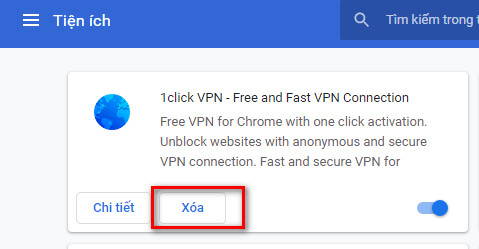 Một cửa sổ thông báo xác nhận lại bạn có thực sự muốn remove tiện ích mở rộng này không, nhấn Xóa một lần nữa để loại bỏ add-on này ra khỏi Chrome.
Một cửa sổ thông báo xác nhận lại bạn có thực sự muốn remove tiện ích mở rộng này không, nhấn Xóa một lần nữa để loại bỏ add-on này ra khỏi Chrome.
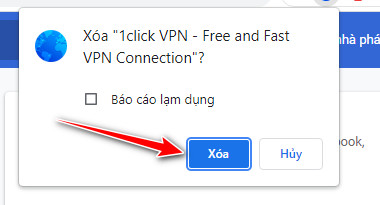 Tương tự với các tiện ích mở rộng khác, các bạn cũng thực hiện theo cách tương tự này để Remove add-on nào mình không cần sử dụng.
Tương tự với các tiện ích mở rộng khác, các bạn cũng thực hiện theo cách tương tự này để Remove add-on nào mình không cần sử dụng.
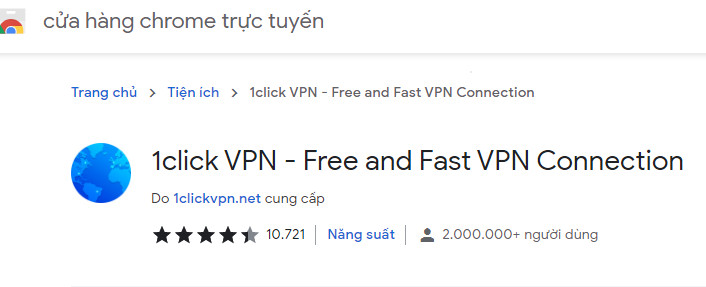 Tiện ích này sẽ giúp người dùng thay đổi địa chỉ IP mặc định trên máy tính của mình thành bất kỳ địa chỉ IP nào khác trên thế giới chỉ bằng một click chuột. Có hơn 2 triệu người dùng đã tải và sử dụng công cụ lướt web ẩn danh này. Đây là công cụ giúp bạn khắc phục lỗi không vào được Wattpad trên Chrome hoặc điện thoại.
Tiện ích này sẽ giúp người dùng thay đổi địa chỉ IP mặc định trên máy tính của mình thành bất kỳ địa chỉ IP nào khác trên thế giới chỉ bằng một click chuột. Có hơn 2 triệu người dùng đã tải và sử dụng công cụ lướt web ẩn danh này. Đây là công cụ giúp bạn khắc phục lỗi không vào được Wattpad trên Chrome hoặc điện thoại.
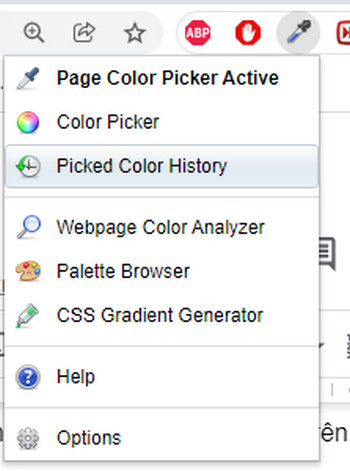 Đây là tiện ích giúp bạn xác định chính xác mã màu nào được sử dụng trên bất kỳ trang web nào. Nó cần thiết nếu bạn muốn sao chép và sử dụng một mã màu mà mình chưa biết để thiết kế web hay thiết kế đồ họa.
Đây là tiện ích giúp bạn xác định chính xác mã màu nào được sử dụng trên bất kỳ trang web nào. Nó cần thiết nếu bạn muốn sao chép và sử dụng một mã màu mà mình chưa biết để thiết kế web hay thiết kế đồ họa.
Google chrome extension là gì? tiện ích Chrome là gì?
Tiện ích mở rộng trên google chrome là add-on được thêm vào trên Chrome để giúp bạn sử dụng được những tính năng nâng cao mà trình duyệt Chrome không hỗ trợ. Người dùng có thể cài đặt các tiện ích mở rộng này để điều chỉnh trải nghiệm duyệt web theo nhu cầu của mình. Mặc dù chúng thường không có giao diện người dùng của riêng mình và dựa vào giao diện của Chrome để hoạt động. Google chrome extension được người dùng phát triển và chia sẻ trên ứng dụng cửa hàng Chrome và bạn có thể tải về và sử dụng hoàn toàn miễn phí. Nó là công cụ do bên thứ 3 phát triển, cung cấp và Google chỉ là trung gian để kiểm tra, quản lý các tiện ích chrome này. Ai cũng có thể tự tạo các tiện ích mở rộng và chia sẻ trên cửa hàng Chrome để sử dụng cho mục đích cá nhân hoặc thương mại. Tuy nhiên, nếu tiện ích mà bạn chia sẻ gây hại cho người dùng thì Google sẽ xem xét và xóa bỏ tiện ích này vĩnh viễn.Cách thêm tiện ích vào chrome
Hướng dẫn cách thêm chrome extension trên máy tính
Người dùng có thể tìm kiếm và thêm bất kỳ tiện ích mở rộng nào bằng các bước chi tiết dưới đây: Bước 1: Mở trình duyệt Chrome và mở cửa hàng tiện ích Chrome trực tuyến bằng cách nhấn vào liên kết sau: https://chrome.google.com/webstore Bước 2: Website cửa hàng chrome trực tuyến xuất hiện, bạn có thể tìm kiếm các tiện ích mở rộng bằng cách chọn các Danh mục phù hợp với mục đích của mình như danh mục được để xuất cho bạn, plugin mua sắm, thể thao… Sau đó xem chi tiết phần giới thiệu, tác dụng của tiện ích đó và quyết định có cài đặt trên Chrome không. Hoặc nhấp vào thanh tìm kiếm trong cửa hàng để cài đặt một tiện ích mở rộng mà mình đã biết. Ví dụ mình muốn tìm kiếm add-on chặn quảng cáo trên chrome có tên là Adblock thì sẽ nhập từ khóa Adblock vào ô tìm kiếm và nhấn phím enter.
Hoặc nhấp vào thanh tìm kiếm trong cửa hàng để cài đặt một tiện ích mở rộng mà mình đã biết. Ví dụ mình muốn tìm kiếm add-on chặn quảng cáo trên chrome có tên là Adblock thì sẽ nhập từ khóa Adblock vào ô tìm kiếm và nhấn phím enter.
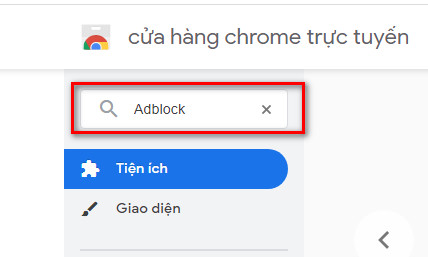 Bước 3: Một danh sách các kết quả phù hợp xuất hiện, bạn nhấn chuột chọn plugin Adblock.
Bước 3: Một danh sách các kết quả phù hợp xuất hiện, bạn nhấn chuột chọn plugin Adblock.
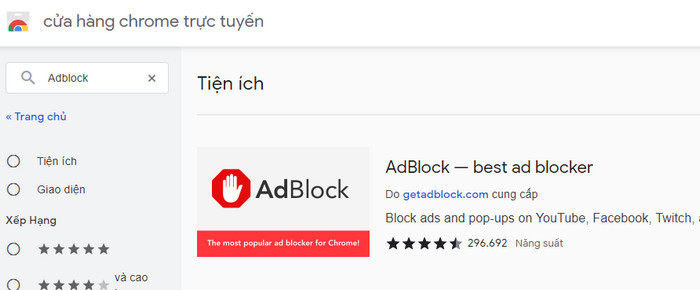 Bước 4: Nhấn chọn dòng Thêm vào Chrome để tiến hành thêm tiện ích mở rộng vào chrome.
Bước 4: Nhấn chọn dòng Thêm vào Chrome để tiến hành thêm tiện ích mở rộng vào chrome.
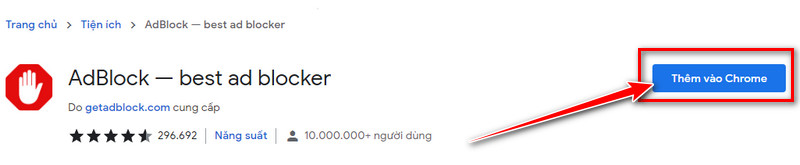 Một cửa sổ thông báo xuất hiện, nhấn chọn dòng Thêm tiện ích để trình duyệt Chrome tự động cài và thêm plugin này. Quá trình tải và cài đặt có thể mất 1 đến vài phút, tùy vào đường truyền internet mà bạn đang sử dụng.
Một cửa sổ thông báo xuất hiện, nhấn chọn dòng Thêm tiện ích để trình duyệt Chrome tự động cài và thêm plugin này. Quá trình tải và cài đặt có thể mất 1 đến vài phút, tùy vào đường truyền internet mà bạn đang sử dụng.
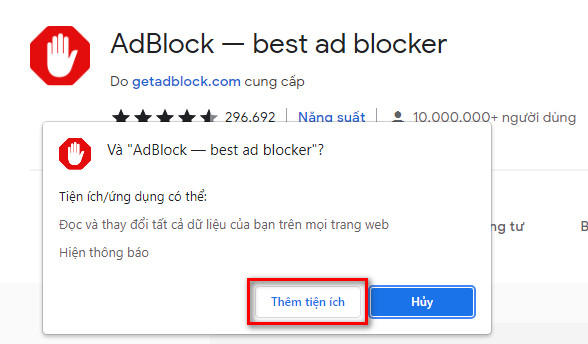 Bước 5: Để kiểm tra tiện ích Chrome - AdBlock đã được cài đặt thành công hay chưa, bạn mở một tab chrome mới và nhấn vào biểu tượng tiện ích nằm ở góc phải phía trên cùng bên phải màn hình, nếu thấy ứng dụng adblock thì quá trình cài đặt đã thành công.
Bước 5: Để kiểm tra tiện ích Chrome - AdBlock đã được cài đặt thành công hay chưa, bạn mở một tab chrome mới và nhấn vào biểu tượng tiện ích nằm ở góc phải phía trên cùng bên phải màn hình, nếu thấy ứng dụng adblock thì quá trình cài đặt đã thành công.
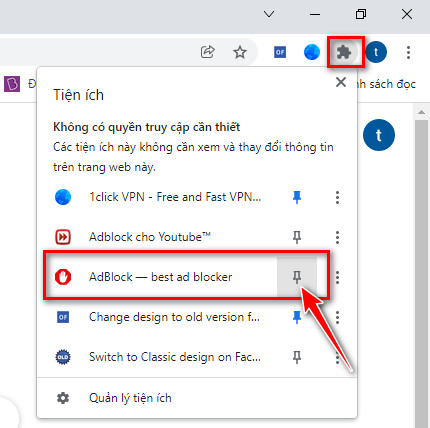 Để ghim extension chrome này lên thanh công cụ, nhấn chuột chọn biểu tượng Ghim vào dòng adblock để mở / tắt tiện ích nhanh hơn.
Để ghim extension chrome này lên thanh công cụ, nhấn chuột chọn biểu tượng Ghim vào dòng adblock để mở / tắt tiện ích nhanh hơn.
Cách thêm tiện ích vào Chrome trên điện thoại
Mặc định, trình duyệt Chrome không hỗ trợ người dùng thêm, xóa hay cài đặt tiện ích mở rộng trên phiên bản Android và IOS. Vì vậy, để thêm những tiện ích Chrome trên điện thoại, bạn phải sử dụng công cụ bên thứ ba, trong bài viết này, chúng tôi sẽ hướng dẫn sử dụng trình duyệt Kiwi. Bước 1: Tải trình duyệt Kiwi về điện thoại, link tải App Kiwi cho hệ điều hành Android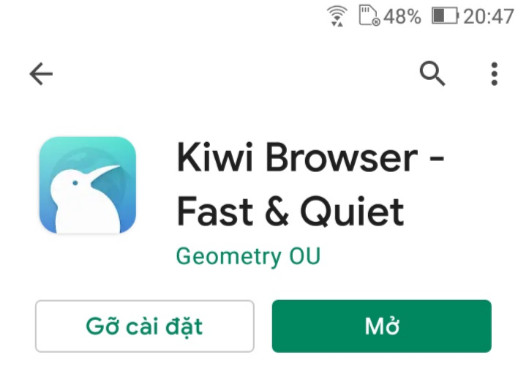 Bước 2: Mở ứng dụng sau khi cài thành công, nhấn chọn dấu 3 chấm bên góc phải màn hình và chọn dòng Tiện ích mở rộng.
Bước 2: Mở ứng dụng sau khi cài thành công, nhấn chọn dấu 3 chấm bên góc phải màn hình và chọn dòng Tiện ích mở rộng.
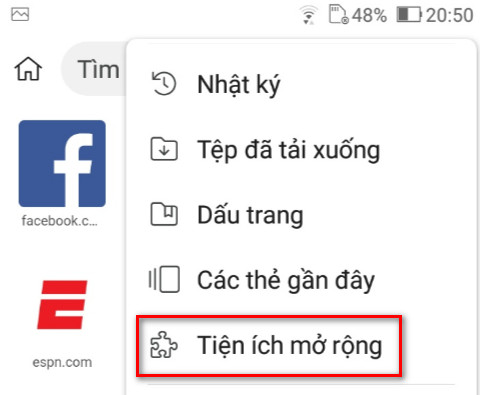 Bước 3: Giao diện quản lý extension xuất hiện, trình duyệt Wiki cho phép bạn tải và sử dụng toàn bộ các tiện ích mở rộng có trên cửa hàng Chrome trực tuyến. Nhấn chọn dòng +(from store) để mở cửa hàng webstore Chrome.
Bước 3: Giao diện quản lý extension xuất hiện, trình duyệt Wiki cho phép bạn tải và sử dụng toàn bộ các tiện ích mở rộng có trên cửa hàng Chrome trực tuyến. Nhấn chọn dòng +(from store) để mở cửa hàng webstore Chrome.
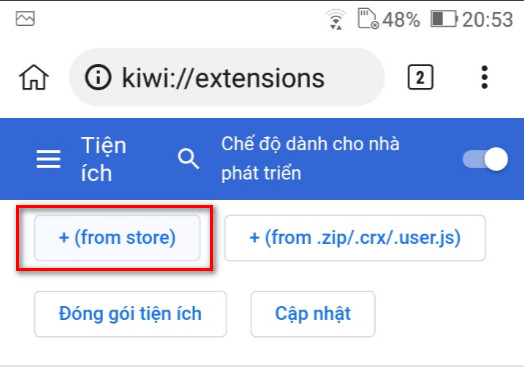 Bước 4: Bạn có thể thêm và cài đặt tiện ích chrome mà mình muốn bằng các bước tương tự như cách cài đặt tiện ích trên máy tính.
Bước 4: Bạn có thể thêm và cài đặt tiện ích chrome mà mình muốn bằng các bước tương tự như cách cài đặt tiện ích trên máy tính.
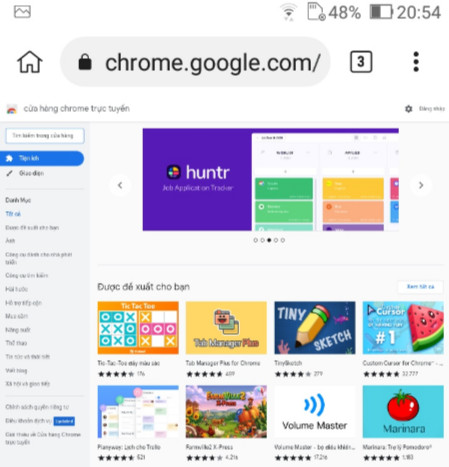 Chúng tôi nhắc lại một lần nữa là Trình duyệt Chrome không cho phép người dùng cài đặt tiện ích mở rộng trên hệ điều hành Android và IOS. Vì vậy, bạn phải sử dụng trình duyệt khác để sử dụng được các add-on này.
Tham khảo thêm: Cách khôi phục lịch sử trình duyệt Chrome
Chúng tôi nhắc lại một lần nữa là Trình duyệt Chrome không cho phép người dùng cài đặt tiện ích mở rộng trên hệ điều hành Android và IOS. Vì vậy, bạn phải sử dụng trình duyệt khác để sử dụng được các add-on này.
Tham khảo thêm: Cách khôi phục lịch sử trình duyệt Chrome
Cách mở, tắt và xóa tiện ích mở rộng trên Chrome
Sau khi cài đặt tiện ích mở rộng trên Chrome, người dùng có thể quản lý toàn bộ các add-on như mở, xóa và tắt tạm thời đơn giản bằng một vài thao tác sau:Cách mở tiện ích trên chrome
Để mở tiện ích mở rộng cho trình duyệt Chrome, bạn nhấn chuột vào biểu tượng kèm tên tiện ích nằm trên thanh công cụ chrome. Mặc định thì sau chúng ta cài đặt xong một plugin bất kỳ thì tiện ích mở rộng đó sẽ tự động được bật và hoạt động ngay. Bạn có thể tùy chỉnh các tính năng của tiện ích chrome đó theo mục đích và nhu cầu sử dụng của mình.Cách tắt tiện ích mở rộng trên Chrome
Tắt ở đây là tắt tạm thời tiện ích mở rộng đó và bạn có thể mở lại để sử dụng khi có nhu cầu, các bước thực hiện gồm: Bước 1: Nhấn vào biểu tượng tiện ích nằm ở góc phải phía trên thanh công cụ Chrome và tìm tiện ích mở rộng mình muốn tắt và nhấn vào dấu 3 chấm sau đó chọn dòng quản lý tiện ích.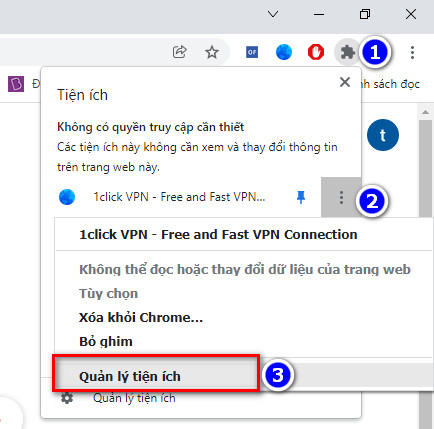 Bước 2: Một cửa sổ mới xuất hiện, chứa thông tin về tiện ích mà bạn muốn tạm dừng này, kéo thanh trượt từ phải sang trái để tắt tiện ích tạm thời. Sau này nếu muốn sử dụng có thể thực hiện các thao tác như trên và kéo thanh trượt từ trái sang phải để mở lại tiện ích đó.
Bước 2: Một cửa sổ mới xuất hiện, chứa thông tin về tiện ích mà bạn muốn tạm dừng này, kéo thanh trượt từ phải sang trái để tắt tiện ích tạm thời. Sau này nếu muốn sử dụng có thể thực hiện các thao tác như trên và kéo thanh trượt từ trái sang phải để mở lại tiện ích đó.
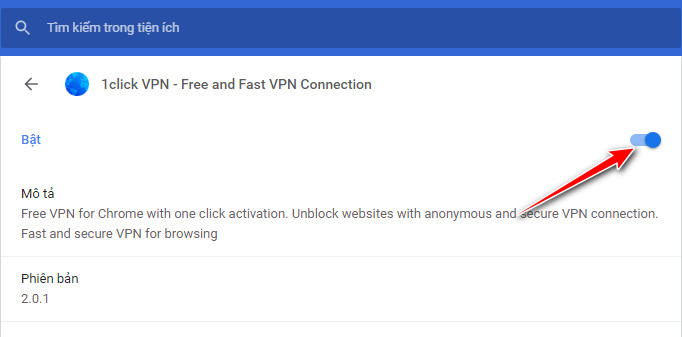 Bất kỳ tiện ích mở rộng nào người dùng cũng tắt hoặc vô hiệu hóa bằng các bước này nha.
Bất kỳ tiện ích mở rộng nào người dùng cũng tắt hoặc vô hiệu hóa bằng các bước này nha.
Cách xóa tiện ích mở rộng trên trình duyệt Chrome
Nếu người dùng không muốn sử dụng tiện ích mở rộng nào đó và muốn xóa chúng khỏi trình duyệt Chrome thì thực hiện theo các bước sau: Bước 1: Nhấn chọn dấu 3 chấm nằm ở góc phải phía trên cùng Chrome và chọn dòng Công cụ khác - > Tiện ích mở rộng.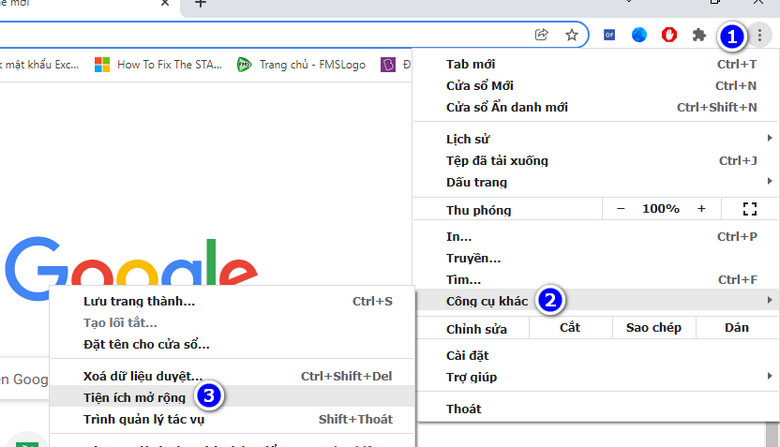 Hoặc các bạn có thể mở một tab Chrome mới ( phím tắt chrome là Ctrl + T) và nhập địa chỉ chrome:// extensions vào ô tìm kiếm và nhấn enter để mở cửa sổ quản lý tiện ích Chrome.
Bước 2: Tất cả các tiện ích mở rộng mà bạn đã cài đặt trên Chrome sẽ được liệt kê trong cửa sổ trình duyệt này.
Để xóa một tiện ích bất kỳ, hãy tìm tiện ích đó và nhấn chuột chọn nút Xóa.
Hoặc các bạn có thể mở một tab Chrome mới ( phím tắt chrome là Ctrl + T) và nhập địa chỉ chrome:// extensions vào ô tìm kiếm và nhấn enter để mở cửa sổ quản lý tiện ích Chrome.
Bước 2: Tất cả các tiện ích mở rộng mà bạn đã cài đặt trên Chrome sẽ được liệt kê trong cửa sổ trình duyệt này.
Để xóa một tiện ích bất kỳ, hãy tìm tiện ích đó và nhấn chuột chọn nút Xóa.
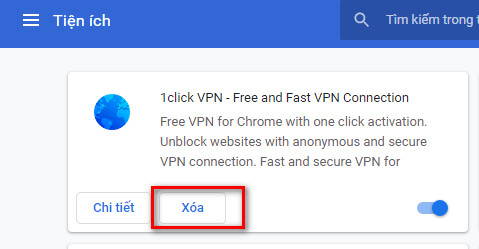 Một cửa sổ thông báo xác nhận lại bạn có thực sự muốn remove tiện ích mở rộng này không, nhấn Xóa một lần nữa để loại bỏ add-on này ra khỏi Chrome.
Một cửa sổ thông báo xác nhận lại bạn có thực sự muốn remove tiện ích mở rộng này không, nhấn Xóa một lần nữa để loại bỏ add-on này ra khỏi Chrome.
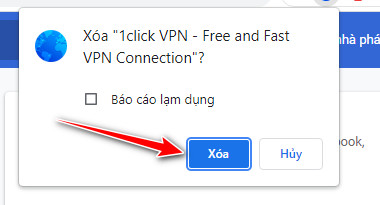 Tương tự với các tiện ích mở rộng khác, các bạn cũng thực hiện theo cách tương tự này để Remove add-on nào mình không cần sử dụng.
Tương tự với các tiện ích mở rộng khác, các bạn cũng thực hiện theo cách tương tự này để Remove add-on nào mình không cần sử dụng.
Tổng hợp các tiện ích cho Chrome tốt nhất 2022
Có hàng triệu tiện ích chrome mở rộng được người dùng chia sẻ trên cửa hàng Chrome trực tuyến nhưng không phải ứng dụng nào cũng thật sự tốt và giúp ích cho công việc của bạn. Nhưng các tiện ích sau đây được rất nhiều người dùng trên thế giới sử dụng và bạn có thể tham khảo gồm:1 - Tiện ích dịch tiếng anh trên chrome - Google Dictionary
Đây là tiện ích dịch tiếng Anh sang tiếng Việt trực tiếp trên trình duyệt Chrome được google phát triển và cung cấp cho người dùng. Bạn có thể dịch nghĩa trực tiếp một từ, cụm từ tiếng Anh nào trên Chrome, kèm theo đó là xem định nghĩa đầy đủ của bất kỳ từ hoặc cụm từ nào bằng từ điển trên thanh công cụ. Với tiện ích này, bạn không cần phải sử dụng phần mềm trung gian hay tra từ điển để tìm nghĩa cho từ tiếng Anh mà mình không biết.2 - Tiện ích kiểm tra ngữ pháp tiếng Anh - Grammarly
Tiện ích mở rộng này kiểm tra ngữ pháp và chính tả của mọi thứ bạn viết trực tuyến. Bạn sẽ không bao giờ mắc lỗi chính tả hoặc ngữ pháp ngớ ngẩn trong email, bình luận trên Facebook, tweet nếu kết hợp với tiện ích này. Hơn nữa, nó không chỉ kiểm tra lỗi chính tả mà còn đưa ra các đề xuất chính xác, theo ngữ cảnh cụ thể.3 - Tiện ích đổi địa chỉ IP trên Chrome - 1click VPN
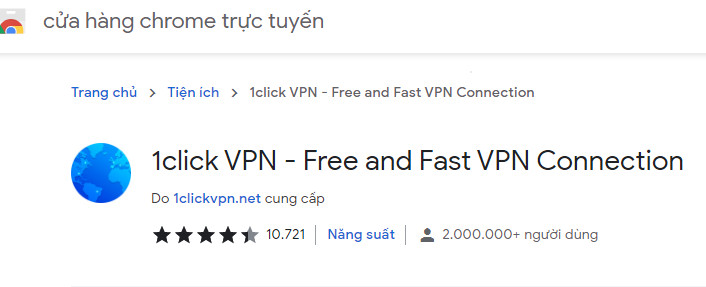 Tiện ích này sẽ giúp người dùng thay đổi địa chỉ IP mặc định trên máy tính của mình thành bất kỳ địa chỉ IP nào khác trên thế giới chỉ bằng một click chuột. Có hơn 2 triệu người dùng đã tải và sử dụng công cụ lướt web ẩn danh này. Đây là công cụ giúp bạn khắc phục lỗi không vào được Wattpad trên Chrome hoặc điện thoại.
Tiện ích này sẽ giúp người dùng thay đổi địa chỉ IP mặc định trên máy tính của mình thành bất kỳ địa chỉ IP nào khác trên thế giới chỉ bằng một click chuột. Có hơn 2 triệu người dùng đã tải và sử dụng công cụ lướt web ẩn danh này. Đây là công cụ giúp bạn khắc phục lỗi không vào được Wattpad trên Chrome hoặc điện thoại.
4 - Tiện ích điều khiển máy tính từ xa - Chrome Remote Desktop
Có nhiều khi sẽ rất tiện lợi nếu bạn có thể điều khiển máy tính của người khác từ xa hoặc để người khác kiểm soát máy tính của bạn để được hỗ trợ kỹ thuật. Nhiều công cụ tồn tại để thực hiện điều này, nhưng không có công cụ nào dễ thực hiện như Chrome Remote Desktop. Tiện ích Chrome này tự động hóa những gì bạn có thể thực hiện trên trang web. Nó hoạt động trên các nền tảng bao gồm Windows, Mac, thậm chí cả Chromebook. Sử dụng nó để kiểm soát PC từ thiết bị di động của bạn.5 - Tiện ích ColorZilla
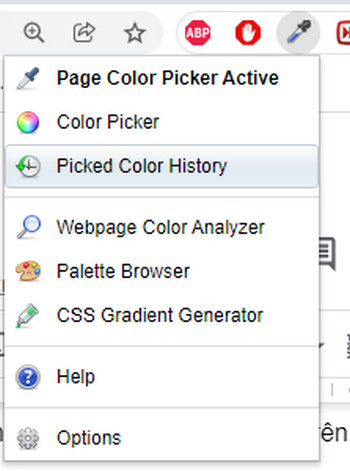 Đây là tiện ích giúp bạn xác định chính xác mã màu nào được sử dụng trên bất kỳ trang web nào. Nó cần thiết nếu bạn muốn sao chép và sử dụng một mã màu mà mình chưa biết để thiết kế web hay thiết kế đồ họa.
Đây là tiện ích giúp bạn xác định chính xác mã màu nào được sử dụng trên bất kỳ trang web nào. Nó cần thiết nếu bạn muốn sao chép và sử dụng một mã màu mà mình chưa biết để thiết kế web hay thiết kế đồ họa.